1. 概述编辑
1.1 版本
| FineBI 版本 | JAR 包版本 | 功能变动 |
|---|---|---|
| 5.1.5 | 2020-08-04 | 组件联动时,点击触发联动的区域高亮显示 |
| 公共链接支持清除所有联动 | ||
| 5.1.5 | 2020-09-02 | 支持设置默认不联动 |
| 5.1.6 | 2020-09-30 | 若是 计算字段 中只使用了维度字段,支持点击该计算字段触发跳转 |
| 5.1.9 | 2021-01-06 | 复制存在自定义联动的组件,保留其自定义联动配置 |
| 组件编辑界面不支持触发联动 |
1.2 应用场景
联动可实现点击一个组件筛选其他组件的动态数据。例如,点击「用户访问次数表」的 USER0004 ,在「用户信息表」中即将它的信息筛选出来,如下图所示:
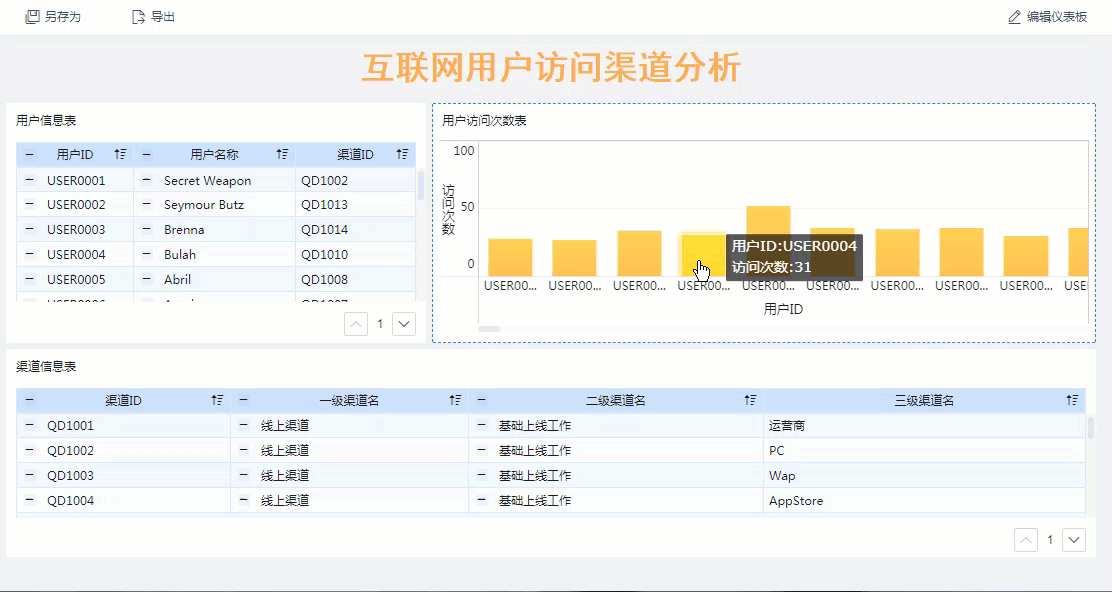
1.3 联动作用范围
图表类型中,除明细表只能被关联形成联动外,其他表格和图表都能够双向联动;过滤组件不能够实现联动;其他组件中,文本组件能够被联动。
除地图组件外,对于坐标轴和非坐标轴的图表组件,如果未使用到指标字段,则不支持触发联动。
在仪表板界面,点击可触发联动效果;组件编辑界面不支持触发联动。
联动设置只能在仪表板内部实现联动。若是要实现仪表板间联动,可以通过组件跳转选择传值,跳转过程中实现仪表板间的筛选联动,详情请参见:组件跳转
2. 示例编辑
2.1 制作组件
新建仪表板,制作「用户信息表」、「渠道信息表」、「用户访问次数表」三个组件,如下图所示:
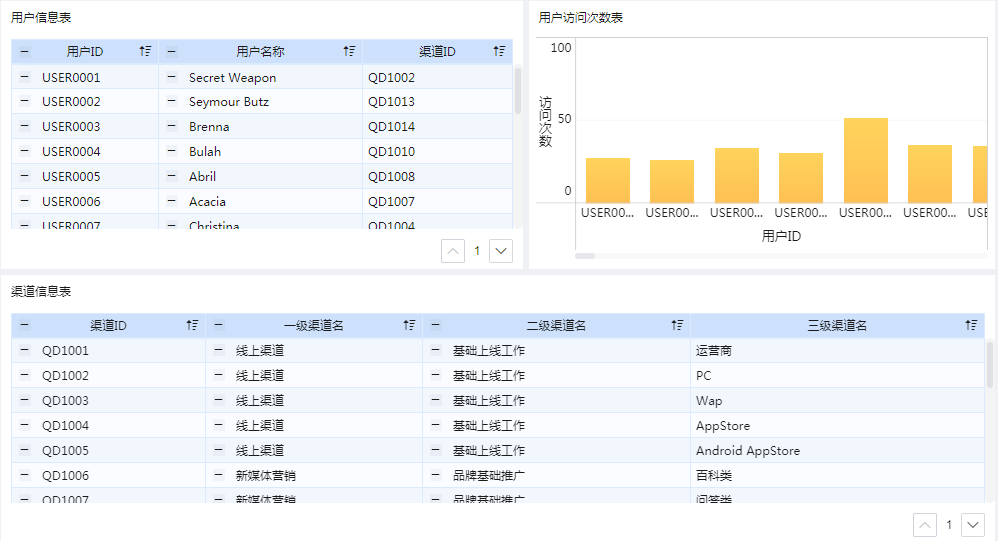
2.1.1 创建仪表板
创建「渠道分析仪表板」。点击「新建仪表板」,输入仪表板的信息,点击「确定」。如下图所示:
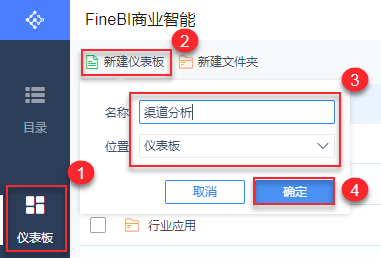
2.1.2 创建组件
1)点击「添加组件」,新建「未命名组件」。如下图所示:

2)选择「互联网行业」业务包下的「 互联网用户信息表」创建第一个组件,点击「确定」。如下图所示:
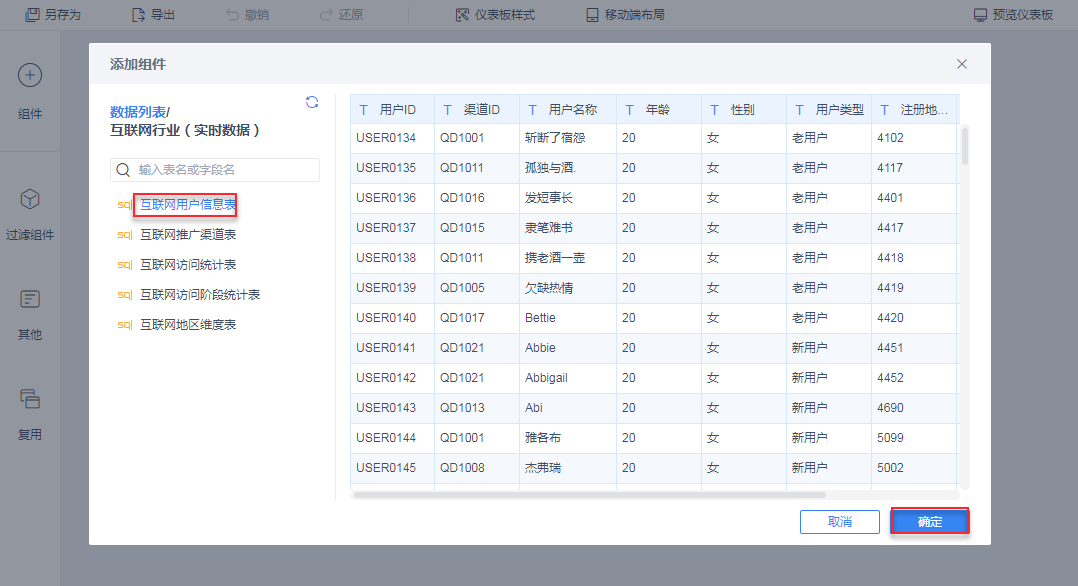
3)将待数据分析区域数据拖入数据分析区域的维度指标栏,选择分组表,组件样式选择格式,勾选展开行表头节点,点击+新建未命名组件 1 ,如下图所示:
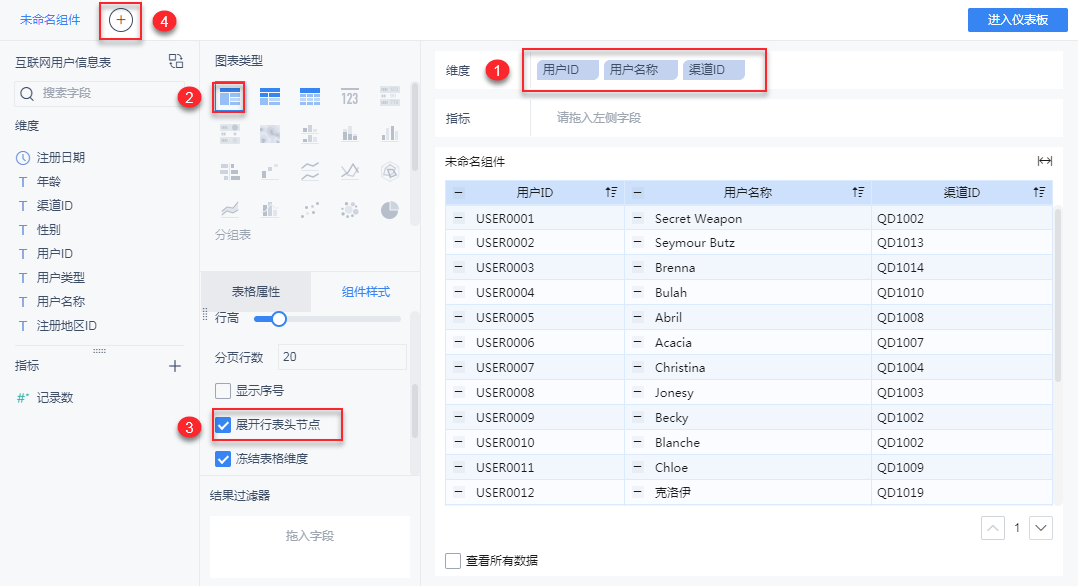
4)使用「互联网行业」业务包下的「互联网推广渠道表」,将待数据分析区域数据拖入数据分析区域的维度指标栏,选择分组表,组件组件样式选择格式,勾选展开行表头节点,点击+新建未命名组件 2,如下图所示:
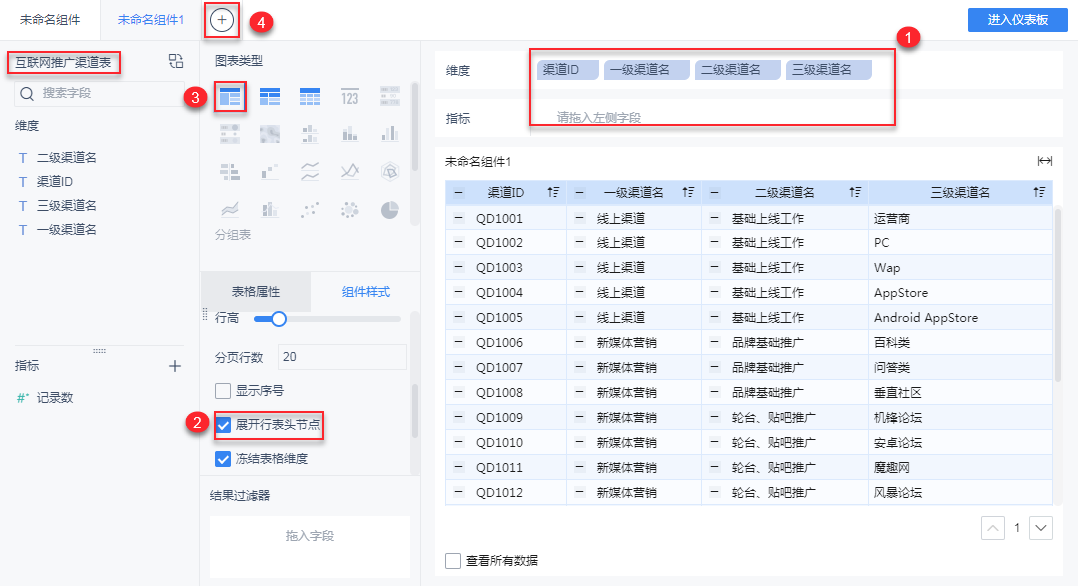
5)选择「互联网行业」业务包下的「互联网访问统计表」,将待数据分析区域数据拖入数据分析区域的维度指标栏,选择分区柱形图,点击进入仪表板 ,如下图所示:
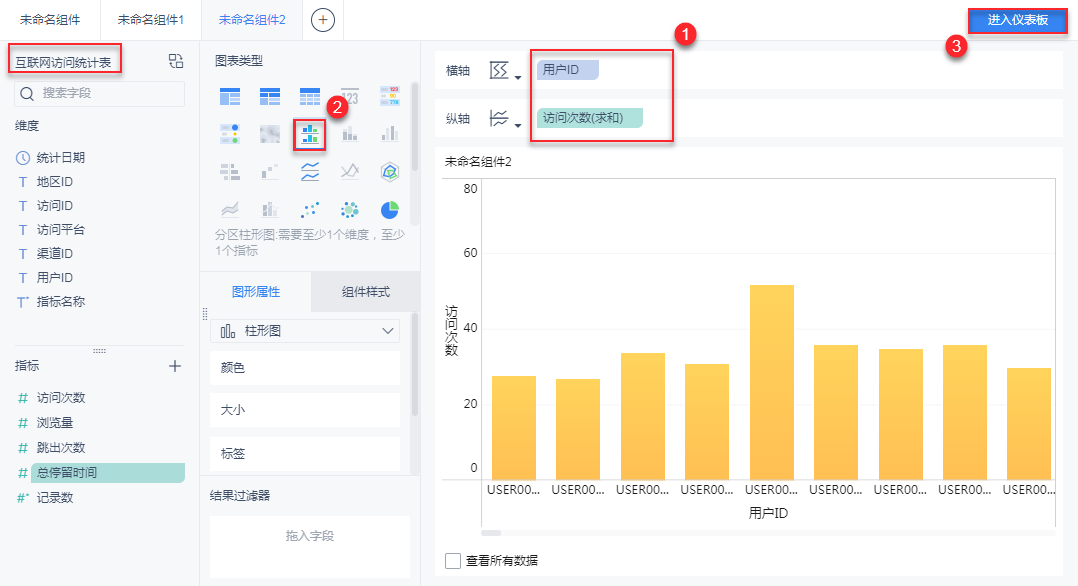
2.1.3 调整仪表板显示效果
调整界面,点击下拉按钮,编辑标题,将默认标题分别改为用户信息表、渠道信息表、用户访问次数表,如下图所示:
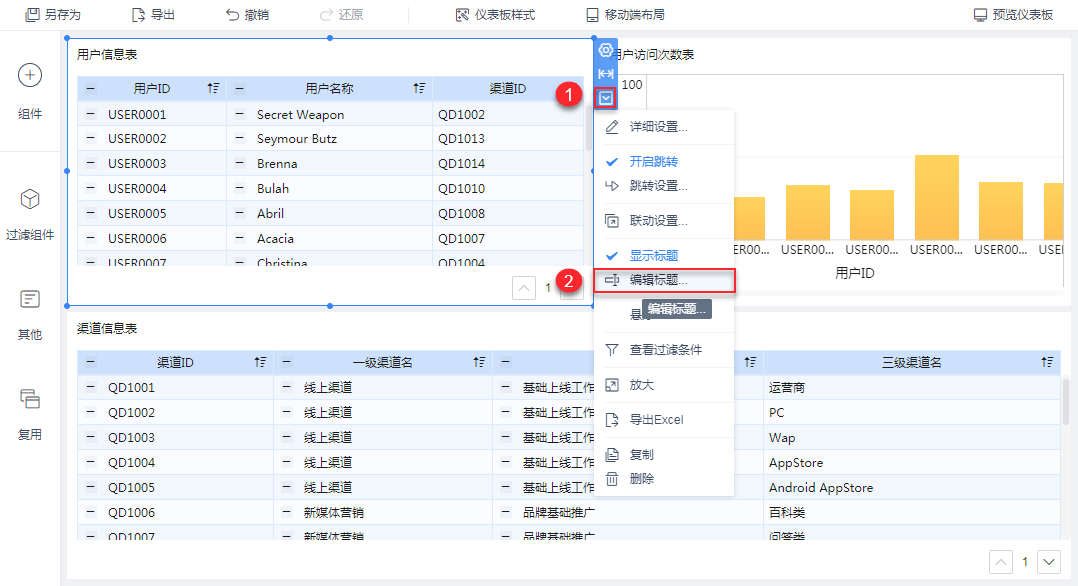
2.2 开启联动
选择组件,点击「下拉>联动设置」,如下图所示:
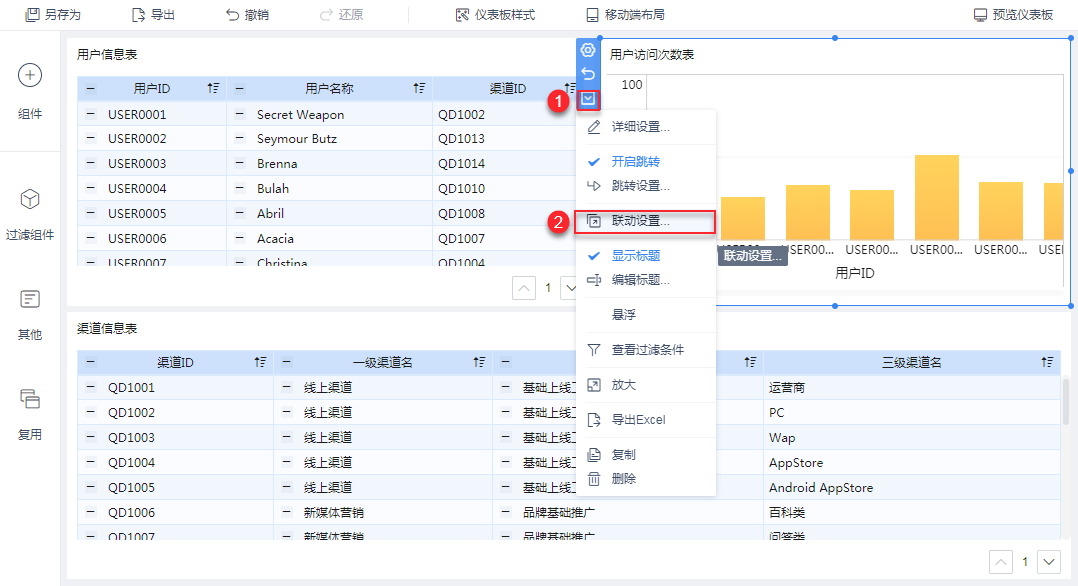
2.3 设置联动方向
联动方式有两种,分别是默认联动和自定义联动。
针对仪表板中组件所使用的数据集不同或者不具备关联关系,且数据集中又含有相同字段(如果没有相同字段,但设置了依赖字段,则联动结果为空),又有联动需求的情况,支持自定义联动。本章将详细介绍单向联动设置和双向联动设置。
注:若复制的组件存在自定义联动,将保留其自定义联动配置。
2.3.1 默认联动
无需添加依赖字段的联动叫做默认联动(相当于自动添加了联动依赖字段,依赖字段为数据集内所有字段)。
| 联动方向 | 联动条件 |
|---|---|
| 双向联动 | 组件所在的数据集是同一个数据集或者组件所在的数据集之间存在 1:1 关联关系。 |
| 单向联动 | 组件所在的数据集之间存在 1:N 关联关系。 |
默认联动支持修改为自定义联动,同时支持删除、添加自定义联动的依赖字段。步骤详情请参见 2.3.2 节。
注:交互属性中的联动传递过滤条件仅默认联动支持传递指标的明细过滤条件。
2.3.2 单向联动设置
1)开启用户访问次数表联动,点击不可联动图标 设置单向联动。如下图所示:
设置单向联动。如下图所示:
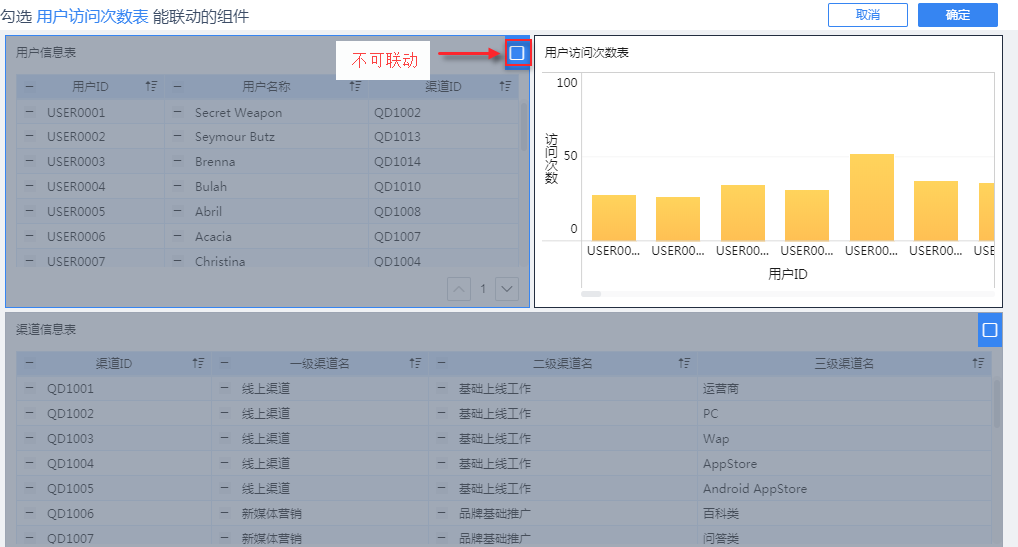
2)单向设置完成变成单向联动图标 。点击编辑依赖字段
。点击编辑依赖字段 就可以对可联动的组件进行自定义编辑。如下图所示:
就可以对可联动的组件进行自定义编辑。如下图所示:
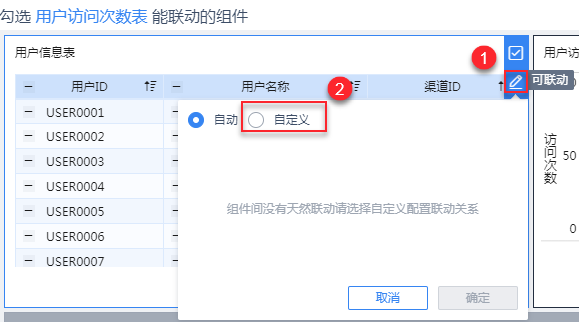
注:图表组件联动时,设置组件 A 联动到组件 B,组件 A 中必须要有指标字段,否则联动不生效;表格组件联动不需要有指标字段。
3)联动需添加联动依赖字段,否则无法实现联动,其中默认联动相当于自动添加数据集中所有相同的字段作为联动依赖字段。我们对用户访问次数表进行依赖字段编辑,点击添加联动依赖字段,编辑依赖字段。其中用户 ID 和渠道 ID为相同字段,已自动添加。设置完点击确定。
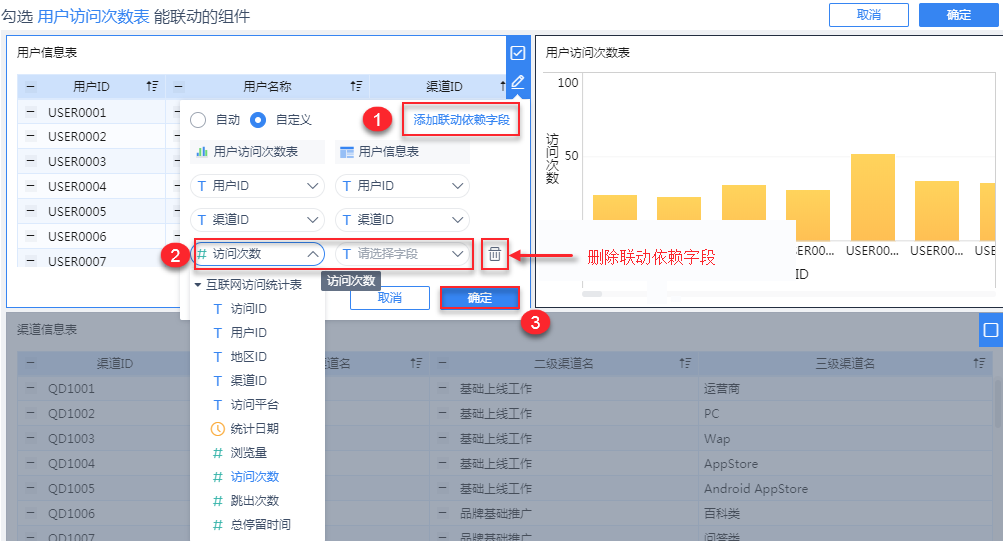
联动组件之间对应依赖的字段类型需要一致,若不一致,标红提示,组件之间无法产生联动。
联动组件之间对应依赖的字段不能重复使用。
选择自定义联动时,系统会自动匹配两个组件所使用数据集的相同字段(字段类型、字段名称相同)。
自定义联动仅通过依赖字段进行联动,若依赖的字段未参与分析,则根据当前点击的内容匹配对应依赖字段的明细数据去进行联动。
当组件使用的数据发生变化时,例如用户访问次数表组件使用的数据表被更换时,所有和该组件有关的联动依赖不生效。
2.3.3 双向联动设置
如果两个组件需要互相联动,需选择各自为联动的组件;两个组件的联动依赖添加字段保持一致,修改一端,另一端同步变化。
1)设置用户访问次数表的单向联动,被联动组件为渠道信息表。点击不可联动图标 设置为单向联动
设置为单向联动 ,点击
,点击 编辑依赖字段,点击选择自定义模式添加联动依赖字段,最后点击确定。完成对用户访问次数表的单向联动设置。如下图所示:
编辑依赖字段,点击选择自定义模式添加联动依赖字段,最后点击确定。完成对用户访问次数表的单向联动设置。如下图所示:
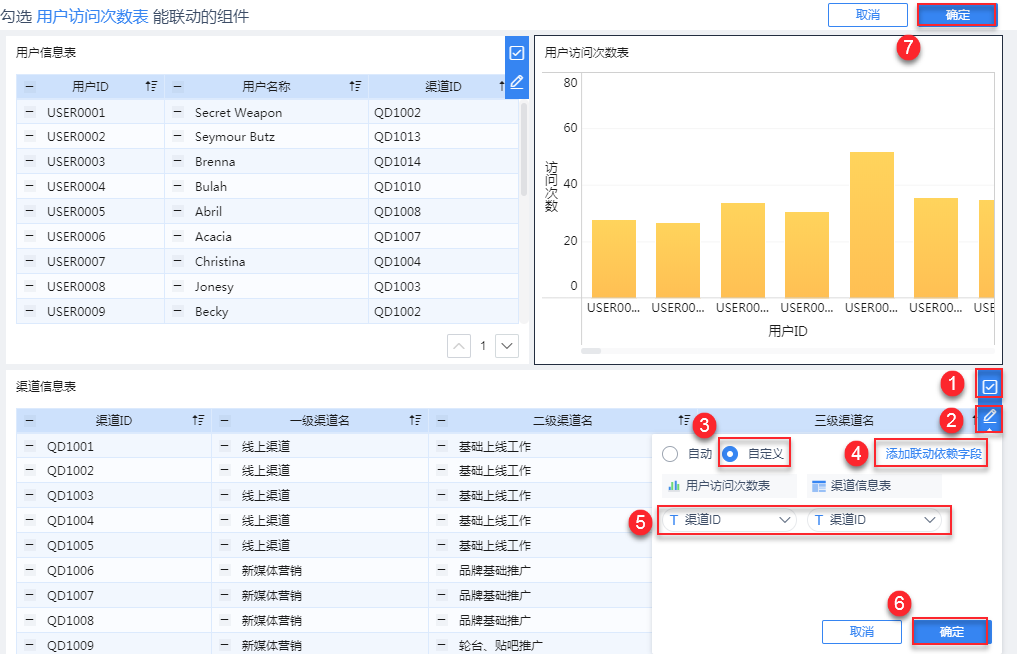
点击 取消勾选,能够取消单向联动。详情请参见本文 3.3 节。
取消勾选,能够取消单向联动。详情请参见本文 3.3 节。
2)设置渠道信息表的联动,点击不可联动,反向可联动图标 ,开启双向联动。如下图所示:
,开启双向联动。如下图所示:
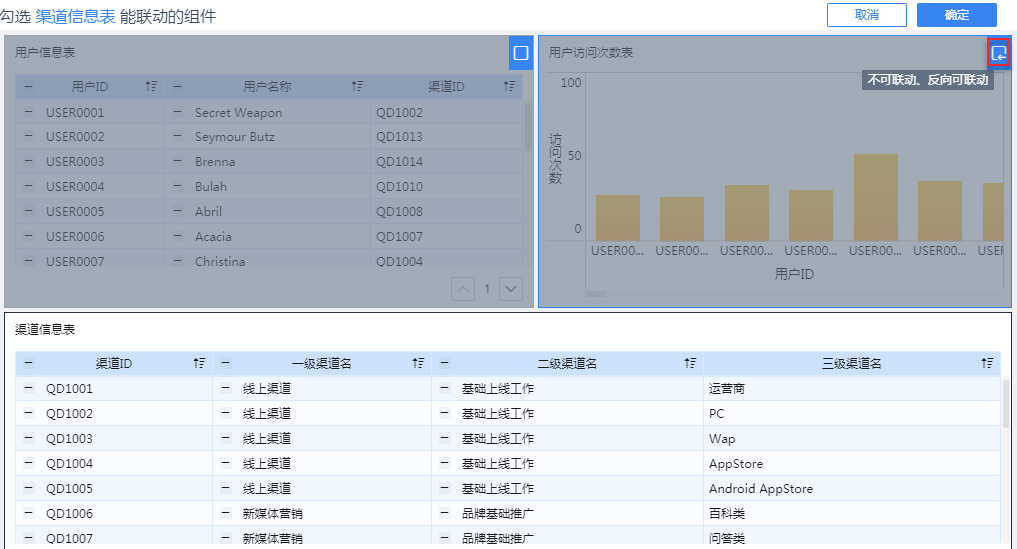
3)和上述步骤保持一致,点击 编辑可依赖字段,设置结束点击确定。如下图所示:
编辑可依赖字段,设置结束点击确定。如下图所示:
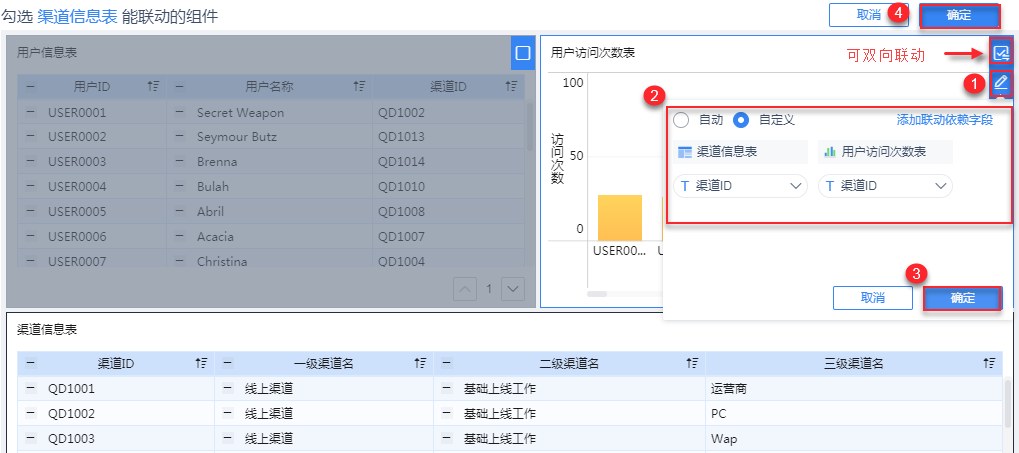
取消双向联动需要分别编辑关联的两个组件,取消勾选联动按钮。详情请参见本文 3.3 节。
仪表板制作完成后,可在编辑界面使用文本组件制作仪表板标题,参考文档:业务人员快速入门
2.4 效果查看
效果详情请参见本章 1.2 节。
同一个主联动组件只能传递一次过滤条件,即用户在该组件内不同区域触发的联动效果会互相替换。即主联动组件已经通过 A 指标进行联动,再次点击该组件的 B 指标,则之前点击 A 指标产生的联动过滤条件被替换。
同一个被联动组件可以接收多次过滤条件,不同组件传递给被联动组件的过滤条件为“且”关系。
2.5 仪表板查看
已完成的仪表板详情请参见:渠道分析

